포트가 사용 중입니다. 잠시만 기다려 주십시오 - Windows 11/10의 프린터 오류 메시지
일부 Windows 사용자는 컴퓨터에서 인쇄를 시도할 때 ' 포트가 사용 중입니다. 잠시만 기다려 주십시오(Port in use, please wait) '라는 메시지가 표시되는 이 문제에 직면했습니다 . 아무리 기다려도 아무 일도 일어나지 않습니다. 그러나 프린터는 계속해서 전화기에서 무선으로 인쇄합니다. 이는 프린터와 컴퓨터 사이에 문제가 있음을 나타냅니다. 최근에 이 문제에 직면한 경우 해결 방법은 다음과 같습니다.
포트가 사용 중입니다. 잠시만 기다려 주십시오 – 프린터(– Printer) 오류 메시지
이 문제를 해결하려면 먼저 프린터 문제 해결사(Printer Troubleshooter) 를 실행하고 도움이 되는지 확인할 수 있습니다.
그렇지 않은 경우 프린터 에 올바른 포트 를 설정해야 합니다. (Port)올바른 시스템 설정을 구성하려면 공식 웹사이트에서 프린터(Printer) 소프트웨어 를 제거했다가 다시 설치할 수 있습니다 .
그래도 문제가 해결되지 않으면 잘못된 포트를 선택하면 오류 메시지가 표시될 수 있으므로 Windows 11/10 에서 프린터에 대한 올바른 포트 를 선택하십시오.(Port)
검색 시작을 사용하여 ' 드라이버 및 프린터(Drivers and Printers) '를 엽니다. 프린터가 장치 목록 아래에 나열되어 있으면 마우스 오른쪽 버튼으로 클릭하고 ' 프린터 속성(Printer Properties) '을 선택합니다.
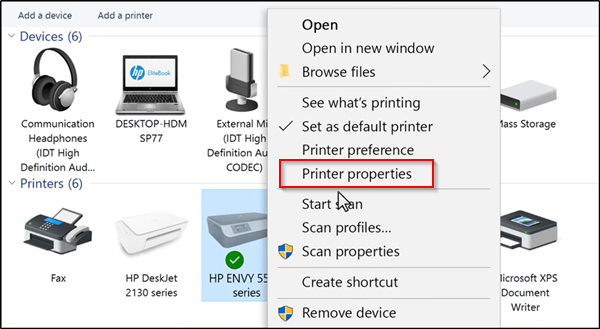
열리는 속성(Properties) 창에서 ' 포트(Ports) ' 탭으로 전환하고 포트 목록을 보고 포트 유형이 현재 사용 중인 연결과 일치하는지 확인합니다.

프린터가 USB 연결을 사용하는 경우 포트 설명에 USB 또는 DOT 4 가 있습니다.
반면에 프린터가 네트워크 연결을 사용하는 경우 해당 포트는 설명에 다음과 같이 표시됩니다.
- WSD
- 회로망
- IP
이제 동일한 포트 유형에 대한 목록이 여러 개 있는 경우 선택 항목을 다른 포트로 변경하고 '확인'을 클릭하여 변경 사항을 수락합니다.
이것이 도움이 되지 않으면 장치 관리자에서 USB 및 프린터 드라이버를 업데이트하고 도움이 되는지 확인할 수 있습니다.(If this does not help, then you may update the USB and the Printer drivers from the Device Manager and see if that helps.)
Related posts
삭제 된 Printer는 Windows 10에서 다시 나타나고 다시 시작됩니다
Fix Windows 10 Printer Printer Troubleshooter의 문제
Computer Windows 10에서 인쇄 할 때는 멈 춥니 다
Fix HP Printer validation Windows 10에서 오류가 발생했습니다
Fix Printer Status가 일시 중지되어 Windows 11/10에서 오류를 다시 시작할 수 없습니다
Fix Printer는 Windows 10 Error State에 있습니다
Background Intelligent Transfer Service는 Windows 11/10에서 작동하지
Windows 11/10에서 Unidentified Network를 수정하는 방법
Microsoft Office Click-To-Run High CPU usage Windows 11/10에서
누락 된 작동 System Windows 11/10에서 Found error이 아닙니다
Cancel Windows 10에서 JAMMED 또는 STUCK Print Job queue
Audio Service는 Windows 11/10에서 실행되고 있지 않습니다
PC는 Miracast - Windows 10 오류를 지원하지 않습니다
Intel Thunderbolt Dock software Windows 10에서 작동하지 않습니다
Fix Device encryption은 Windows 11/10에서 일시적으로 일시 중지되었습니다
File Explorer은 Windows 11/10에서 열리지 않습니다
PDF Windows 10에서 작동하지 않음
Printer Windows 10에서 빈 또는 빈 페이지 인쇄
Start Menu 열리지 않거나 Start Button가 작동하지 않습니다 Windows 11/10
사용자가 Windows 10에서 프린터를 삭제하지 못하게하는 방법
